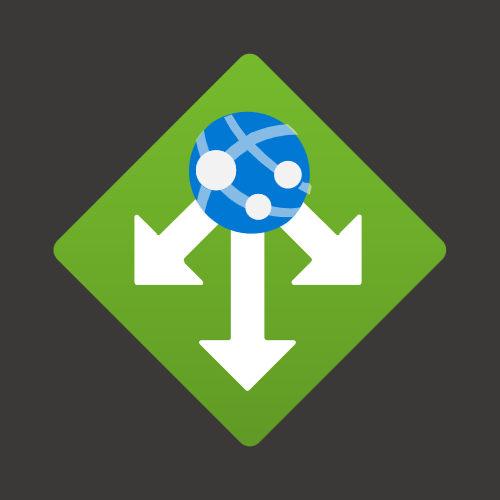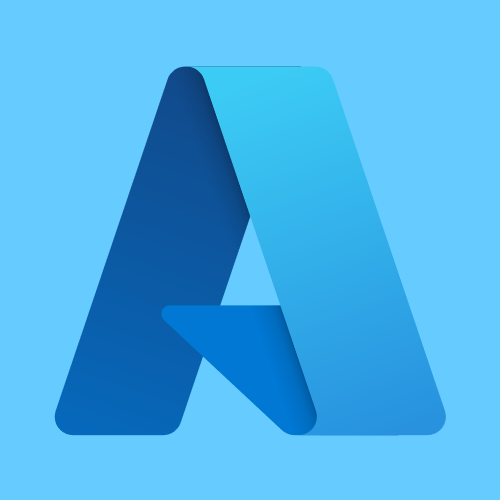Azure Application Gateway について、デプロイ後は基本的には常時実行中となるため、(v2 でインスタンス数が 0 の場合でも、) 固定料金が発生します。
Azure Application Gateway を停止/開始する方法について、Azure ポータル上では実行することはできませんが、Azure PowerShell/Azure CLI を用いることで可能となります。
コマンド自体は、以下の Microsoft Docs にて記載がありますが、自分への備忘録として Azure Application Gateway の動作状態確認/停止/起動について纏めました。

記載しているコマンドについて、Application Gateway v1/v2 ともに共通ですが、v1 を停止→開始した場合、パブリック フロントエンド IP アドレスが変更になってしまうので注意が必要です。
※v1 で使用されるパブリック IP アドレス リソースは、Basic SKU (動的) であるため。
スポンサーリンク
Azure PowerShell を用いた Azure Application Gateway の動作状態確認/停止/起動
Azure Application Gateway の動作状態を確認する
$rgName = "<Resource Group Name>" $agwName = "<Application Gateway Name>" Get-AzApplicationGateway -Name $agwName -ResourceGroupName $rgName | Format-Table OperationalState
Azure Application Gateway を停止する
$rgName = "<Resource Group Name>" $agwName = "<Application Gateway Name>" $agw = Get-AzApplicationGateway -Name $agwName -ResourceGroupName $rgName Stop-AzApplicationGateway -ApplicationGateway $agw
Azure Application Gateway を開始する
$rgName = "<Resource Group Name>" $agwName = "<Application Gateway Name>" $agw = Get-AzApplicationGateway -Name $agwName -ResourceGroupName $rgName Start-AzApplicationGateway -ApplicationGateway $agw
スポンサーリンク
Azure CLI を用いた Azure Application Gateway の動作状態確認/停止/起動
Azure Application Gateway の動作状態を確認する
rgName="<Resource Group Name>"
agwName="<Application Gateway Name>"
az network application-gateway show --name $agwName --resource-group $rgName --query "{operationalState : operationalState}" --output table
Azure Application Gateway を停止する
rgName="<Resource Group Name>" agwName="<Application Gateway Name>" az network application-gateway stop --name $agwName --resource-group $rgName
Azure Application Gateway を開始する
rgName="<Resource Group Name>" agwName="<Application Gateway Name>" az network application-gateway start --name $agwName --resource-group $rgName
スポンサーリンク